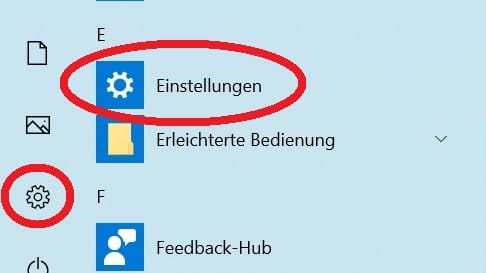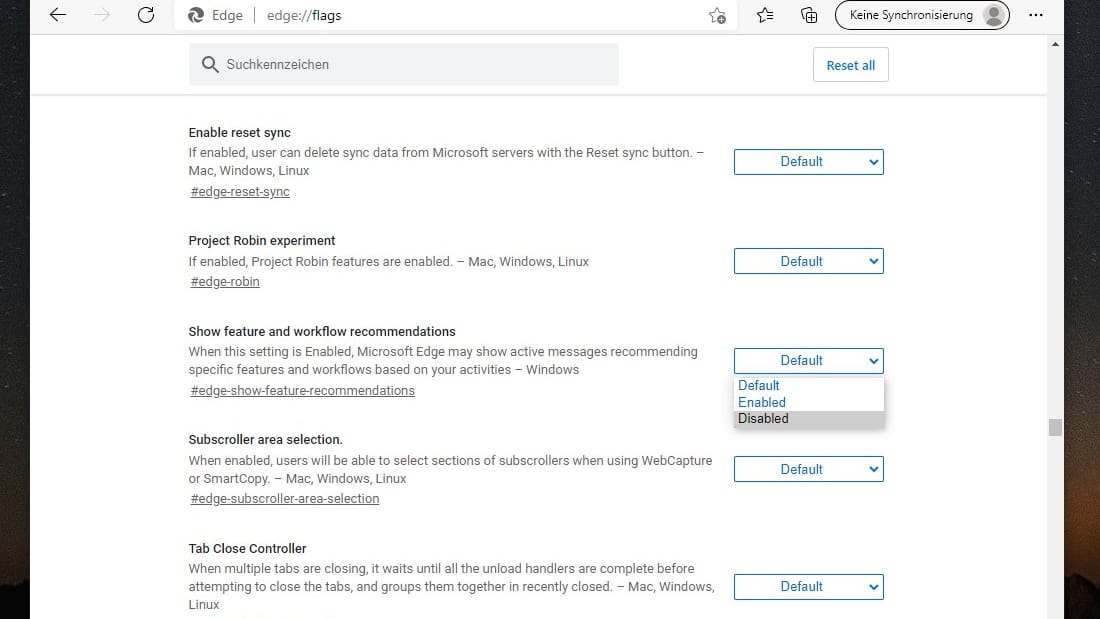Microsoft-Taktik Edge-Browser nervt mit Werbe-Popups für Bing


Microsoft nutzt den hauseigenen Edge-Browser, um offensiv für seine Suchmaschine Bing zu werben. Manche Nutzer empfinden die Pop-ups als lästig. Doch sie lassen sich abschalten.
Einige Nutzer von Microsoft Edge werden neuerdings von einem Popup-Fenster begrüßt, wenn sie den Browser öffnen. Darin wird ihnen nahegelegt, doch die "empfohlenen Einstellungen" für Edge zu verwenden.
Dahinter steckt wohl eine Werbeoffensive für die Microsoft-Suchmaschine Bing. Die wird nämlich als Standard-Suche eingerichtet, sobald der Nutzer der Empfehlung folgt. Wer die Änderung ablehnt, dem wird das Pop-up beim nächsten Start zum Teil erneut angezeigt. Das jedenfalls berichten verschiedene Windows-Fachmedien mit Berufung auf Nutzerbeschwerden.
Die Hinweisfenster lassen sich jedoch abstellen:
- Dazu muss man "edge://flags/" in die Adresszeile des Browsers eingeben.
- Es öffnen sich erweiterte Browser-Einstellungen, in denen man einzelne Funktionen aktivieren oder deaktivieren kann.
- Suchen Sie nach dem Eintrag "Show Feature Recommendations".
- Wählen Sie in dem Drop-down-Menü die Option "Disabled" aus, um die Anzeige zu deaktivieren.
Hinweis: Auch t-online bietet einen Browser an, der auf Firefox basiert und mit vielen Funktionen ausgestattet ist. Hier können Sie den Browser kostenlos herunterladen.
Die Änderungen werden mit dem Neustart des Browsers wirksam.
Falls Bing bereits als Standard-Suche im Edge-Browser verwendet wird, Sie aber lieber eine andere Suchmaschine verwenden möchten, gehen Sie wie folgt vor:
- Klicken Sie auf die drei Punkte oben rechts im Browser, um das Menü zu öffnen.
- Gehen Sie auf Einstellungen.
- Um eine Übersicht aller Einstellungsmöglichkeiten zu sehen, müssen Sie links neben dem Header auf die drei waagrechten Striche klicken.
- Wählen Sie nun "Datenschutz, Suche und Dienste" aus.
- Scrollen Sie nach unten bis zu dem Punkt "Adressleiste und Suche" in der Kategorie "Dienste".
- Unter "Suchmaschinen verwalten" können Sie jetzt eine Suchmaschine Ihrer Wahl hinzufügen. Unter "In Adressleiste verwendete Suchmaschine" können Sie festlegen, welche Suche automatisch anspringt, wenn Sie einen Begriff in die Adresszeile des Browsers eingeben.
Neben den beiden Platzhirschen Google und Bing gibt es aber eine ganze Reihe an alternativen Suchmaschinen. DuckDuckGo, Qwant oder Startpage beispielsweise legen einen Fokus auf Datenschutz. Die europäische Suchmaschine Ecosia leistet einen Beitrag zum Umweltschutz. Und auch auf der Startseite von t-online können Sie oben auf eine Suchmaschine zugreifen. Eine Übersicht der bekanntesten alternativen Suchmaschinen finden Sie in den Links oben.